


在使用Win10的过程中,偶尔会遇到电脑卡顿、响应缓慢的情况,这往往是由于某个程序占用过多系统资源所致。面对这种情况,及时结束无响应的程序不仅能让您的电脑迅速恢复正常运行,还能避免数据丢失。本文将为您提供多种方法,帮助您有效地结束卡顿程序,让您的Win10体验更加流畅。
方法一:使用快捷键关闭卡死的程序
1、在要关闭的程序界面,按住 Alt 键。

2、持续按住 Alt 键,点击 F4 键。

3、程序将关闭,返回桌面。

方法二:使用任务管理器结束卡死的程序
1、同时按下 Shift + Ctrl + Esc 键,打开任务管理器。

2、在任务管理器中,找到并右键点击需要结束的程序。
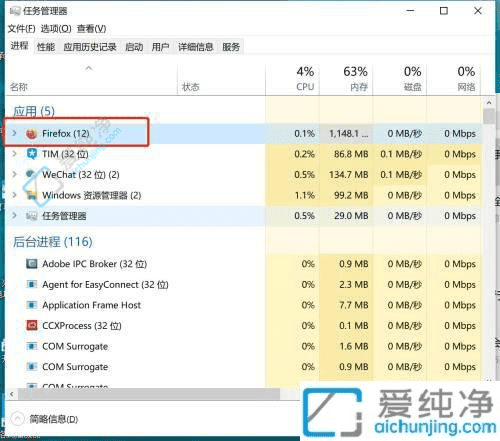
3、选择“结束任务”,程序将被关闭。
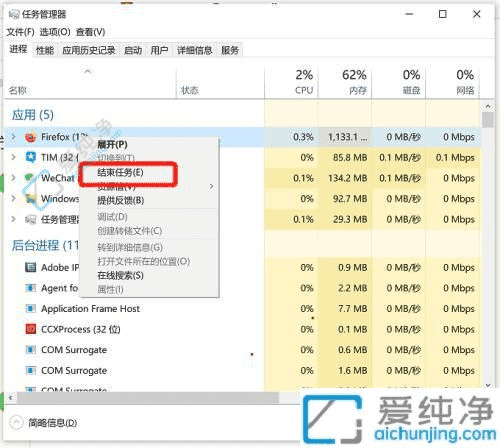
方法三:电脑完全卡死时,强制关机重启
1、长按电源键,直到电脑关机。

2、再次长按电源键开机。
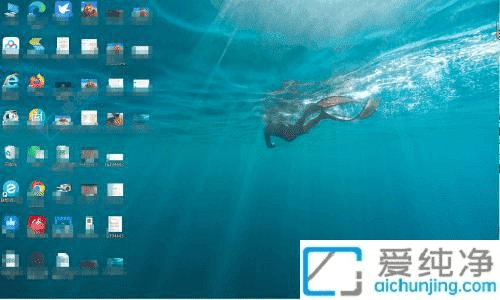
通过上述方法,您现在应该能够轻松地结束Win10中卡顿的程序,恢复电脑的流畅操作。无论是使用任务管理器、命令提示符,还是其他工具,这些技巧都能帮助您迅速应对突发的卡顿问题。
| 留言与评论(共有 条评论) |